PS制作气泡效果教程
来源:网络收集 点击: 时间:2024-08-29【导读】:
PS制作气泡效果教程品牌型号:华为MateBook D系统版本:Windows 10 专业版10.3.3软件版本:PS2018方法/步骤1/9分步阅读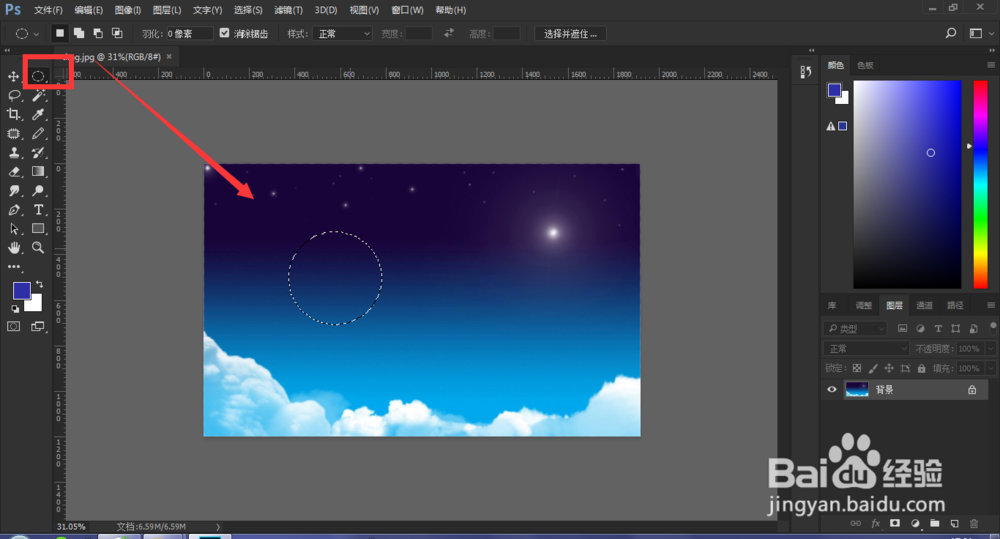 2/9
2/9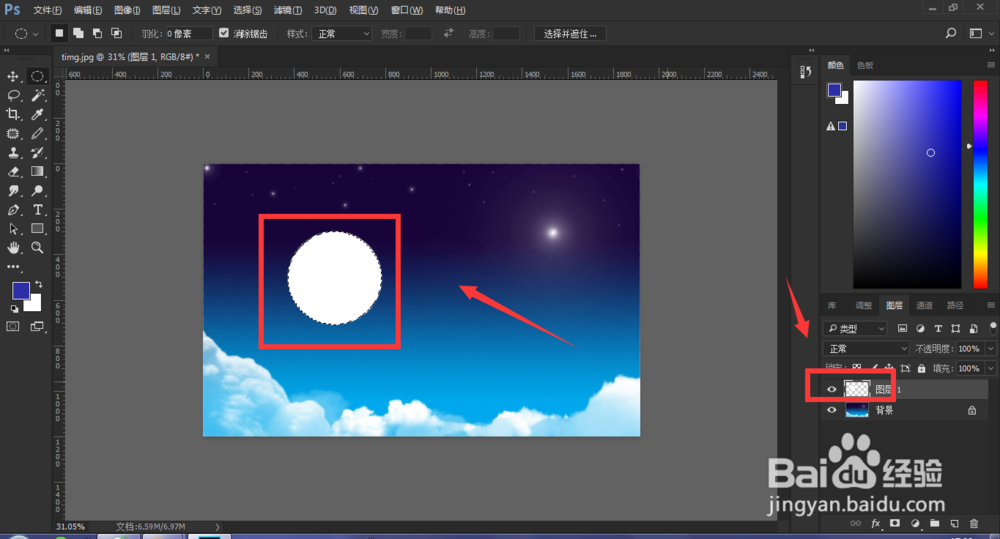 3/9
3/9 4/9
4/9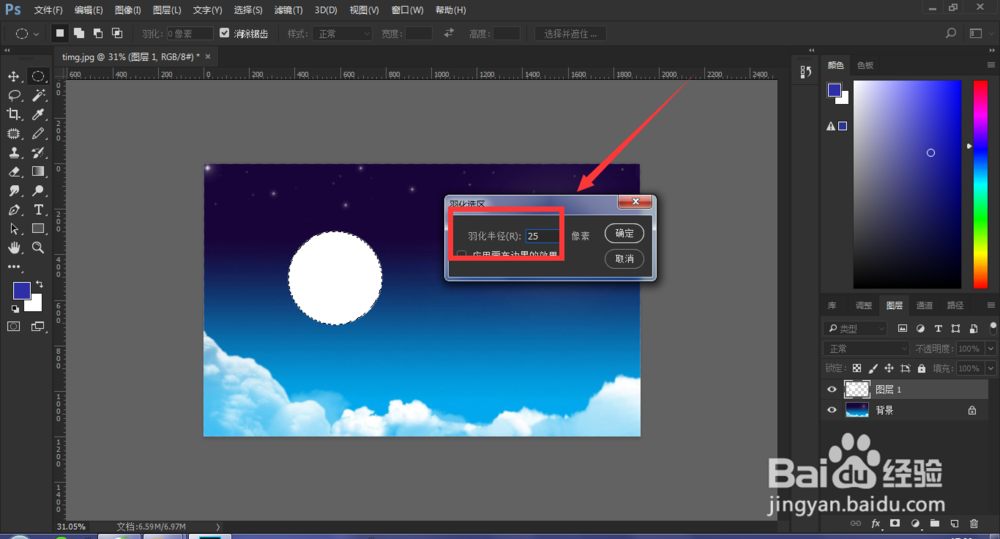 5/9
5/9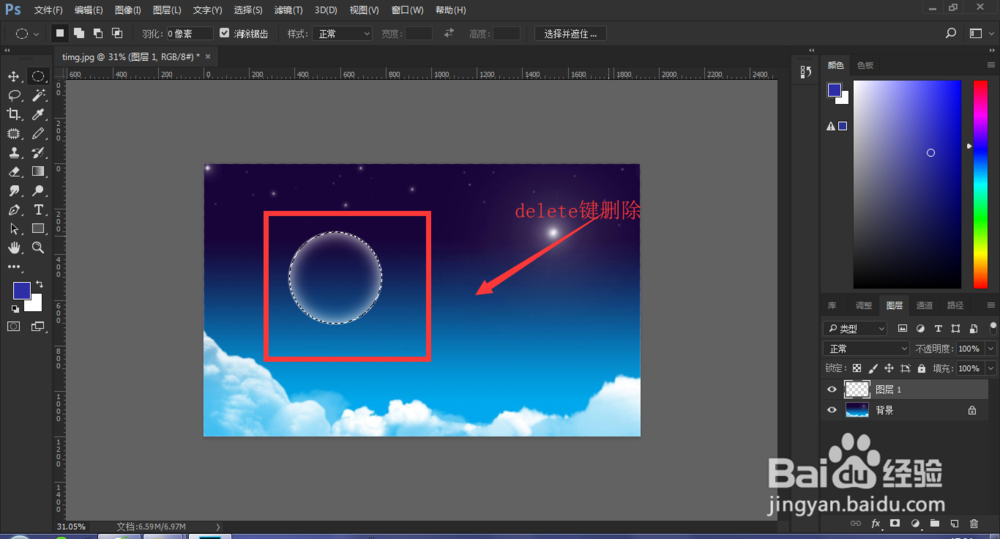 6/9
6/9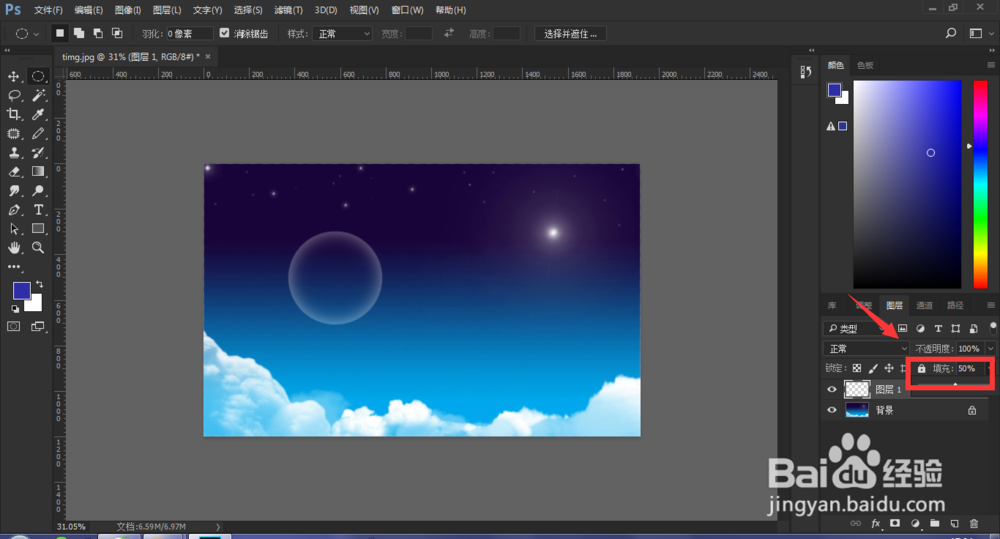 7/9
7/9 8/9
8/9 9/9
9/9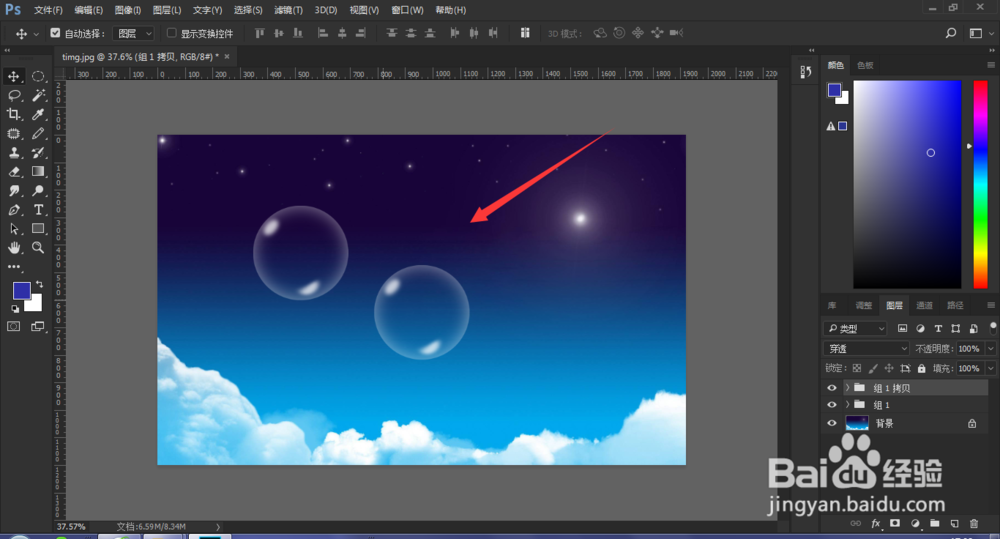 注意事项
注意事项
选择一张深色的图片作为背景图,置入到PS中;然后选择椭圆选框工具在画布中绘制一个椭圆框
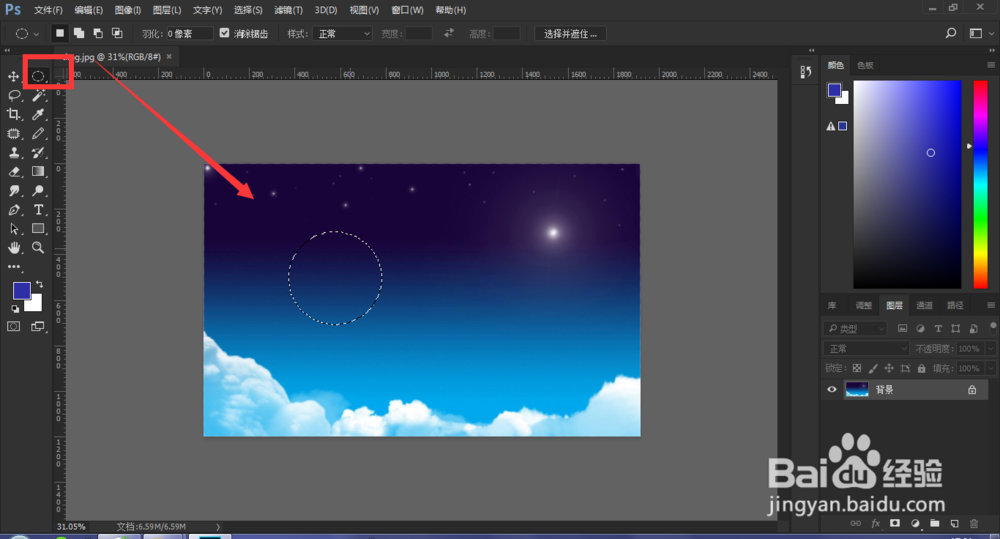 2/9
2/9哨搁新建一个空白图层,然后对选择区域填充白色,如图
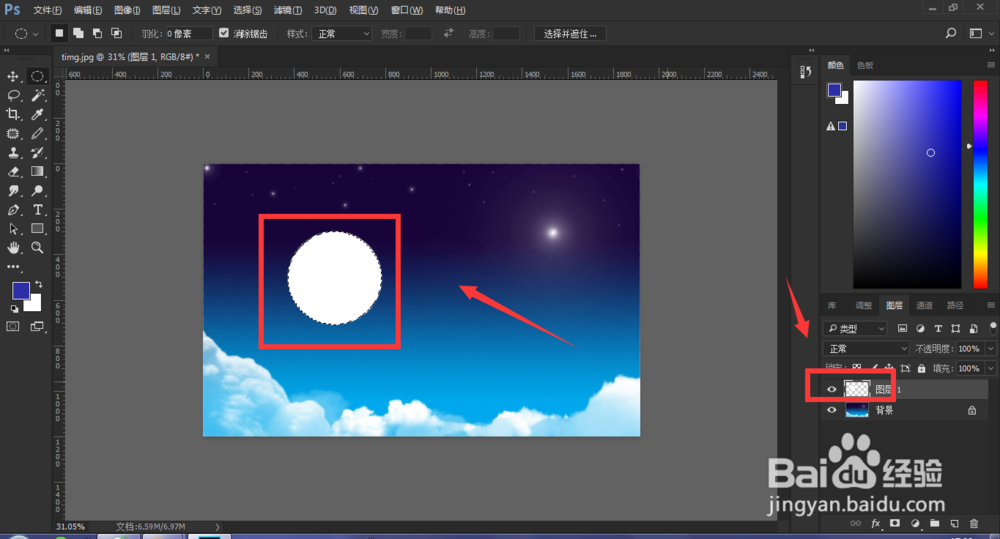 3/9
3/9蚂蚁线不取消情况下,然后选择打开选择菜单中的羽化,如图
 4/9
4/9羽化半径根据自己的选框大小来决定,半径越大羽化效果就越明显
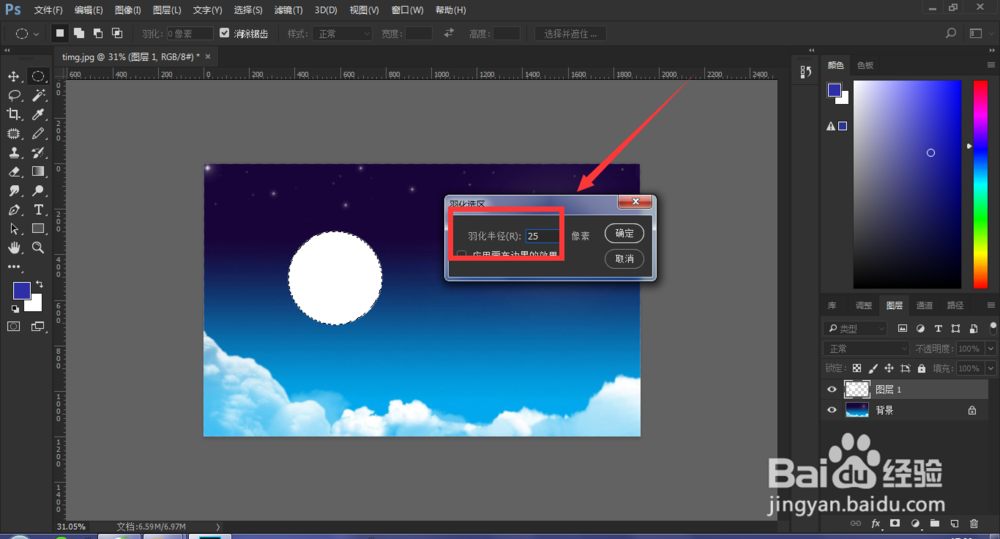 5/9
5/9设置完羽化值后,按键盘的delete键删除,删除后囊羞就形成了如图所示的效果
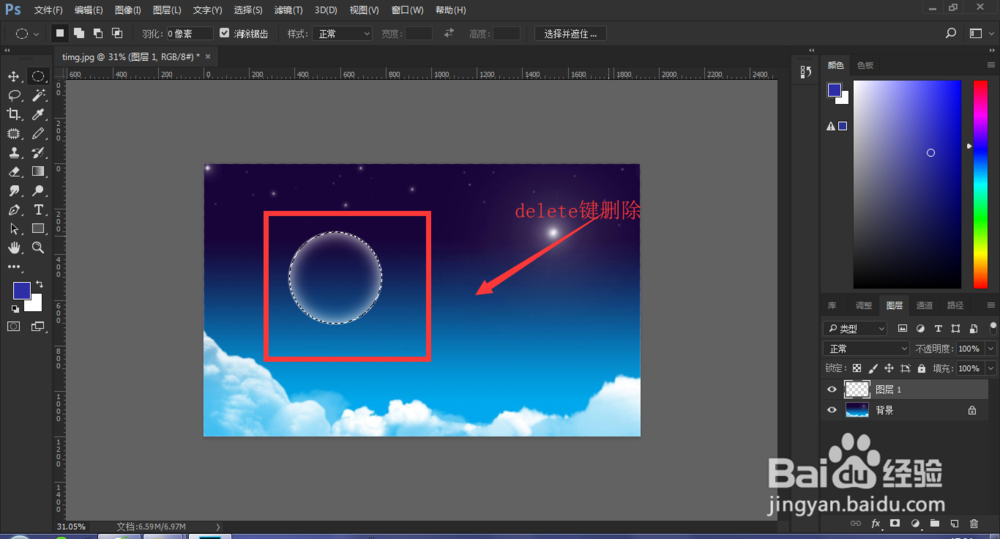 6/9
6/9降低图形的不透明度
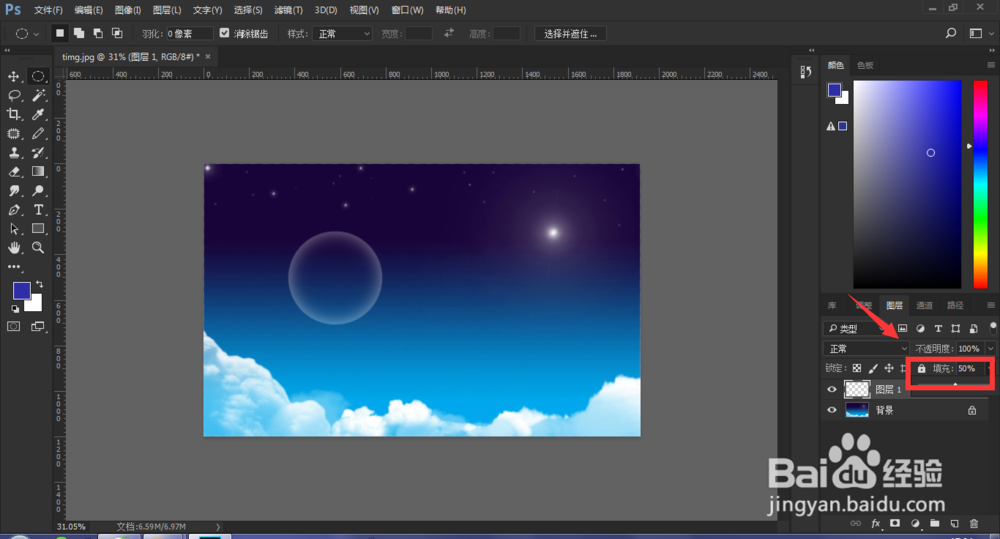 7/9
7/9在新图层中再创建一个小椭圆,调整方向位于刚才形状的左上角位置,如图
 8/9
8/9然后打开滤镜菜单对其设置高斯模糊,对其增加高光效果,对高光还可以进行降低不透明度处理
 9/9
9/9在下面戴捕牺也加一个高光点,最后效果就出来了,如图所示。
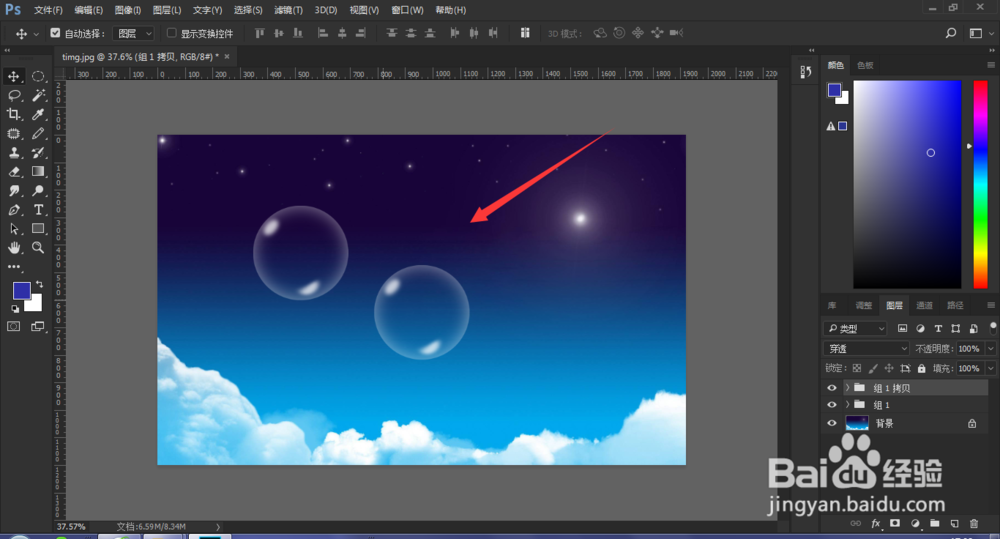 注意事项
注意事项如果此经验对您有帮助,请为我投票加关注,谢谢大家的支持^_^
版权声明:
1、本文系转载,版权归原作者所有,旨在传递信息,不代表看本站的观点和立场。
2、本站仅提供信息发布平台,不承担相关法律责任。
3、若侵犯您的版权或隐私,请联系本站管理员删除。
4、文章链接:http://www.1haoku.cn/art_1169209.html
上一篇:儿童剪纸:小房子的剪纸方法
下一篇:怎么使用excel计算两个日期之前有几周
 订阅
订阅